La désinstallation de logiciels est incontestablement beaucoup plus simple sur Mac OS que sur les PC Windows. Ceux qui ne sont pas familiers avec Mac peuvent encore trouver difficile et laborieux de complètement désinstaller SelfControl Mac ou l'un de ses restes. Ne devriez-vous pas tenter quelque chose de plus simple et de plus rapide si vous avez l'intention de l'oublier complètement ?
Les utilisateurs de SelfControl Mac peuvent supprimer complètement le programme en le faisant glisser dans la corbeille. Cependant, vous devrez peut-être utiliser un programme de désinstallation supplémentaire ou tout supprimer manuellement si vous souhaitez se débarrasser de tout ce qui y est associé, même le répertoire de la bibliothèque. Il est essentiel de garder à l'esprit que la désinstallation de SelfControl Mac élimine en outre toutes les tâches, paramètres utilisateur et données associés.
Contenu: Partie 1. SelfControl pour Mac est-il sûr ?Partie 2. Comment désinstaller manuellement SelfControl de mon Mac ?Partie 3. Comment désinstaller SelfControl de Mac en toute sécurité et complètementPartie 4. Conclusion
Partie 1. SelfControl pour Mac est-il sûr ?
Avec l'aide du programme Mac open source et gratuit SelfControl, vous pouvez vous empêcher d'accéder à des sites Web, des serveurs de messagerie ou d'autres ressources en ligne distrayants. Il vous suffit de choisir une période, d'ajouter des sites Web à votre liste de blocage, puis de cliquer sur « Démarrer ». Toi je ne peux pas visiter certains sites Web jusqu'à la fin du délai, que vous redémarriez l'ordinateur ou supprimiez le programme. Pourquoi désinstaller SelfControl Mac ?
Justifications générales pour supprimer SelfControl de Mac
- La maîtrise de soi est inutile lorsque l’on utilise un ordinateur.
- Il y a une erreur dans le programme lui-même qui doit d’abord être corrigée.
- Sur un Mac, SelfControl doit être réinstallé.
- Le logiciel prend beaucoup de place et ralentit le Mac.
- SelfControl interfère avec d'autres programmes Mac et produit un conflit de programme.
Problèmes de suppression typiques avec lesquels vous pouvez exécuter
- Je ne sais pas par où commencer la suppression du programme
- Incertain de la procédure appropriée de suppression du programme Mac
- Impossible de localiser et de supprimer tous les enregistrements et traces SelfControl de l'ordinateur.
- incapable d'effacer complètement tous les fichiers pertinents de l'application
- Lorsque vous tentez de désinstaller SelfControl Mac via la méthode conventionnelle, il peut ne pas répondre ou simplement s'arrêter avant de terminer la désinstallation.

Partie 2. Comment désinstaller manuellement SelfControl de mon Mac ?
La majorité des applications sont des ensembles autonomes et incluent toutes, ou de préférence la majorité, des données nécessaires à l'exécution de l'application. Par conséquent, contrairement à la technique de désinstallation de programmes du panneau de configuration Windows, les utilisateurs Mac peuvent simplement faire glisser n'importe quel programme indésirable dans la corbeille, puis la procédure de suppression commencera.
Mettez les processus SelfControl au repos avec Activity Monitor.
- Fermez ce programme et tous ses processus. Si SelfControl est resté bloqué, vous pouvez forcer la fermeture de l'application en appuyant sur Cmd + Opt + Esc, en choisissant SelfControl dans la fenêtre qui apparaît et en cliquant sur Forcer à quitter.
- Choisissez Tous les processus dans le menu qui apparaît tout en haut de la fenêtre actuelle pour accéder au moniteur d'activité dans le dossier Utilitaires du Launchpad.
Désinstallez l'application SelfControl Mac via la corbeille
- Lancez le Finder et choisissez le dossier Applications. Tapez le nom du programme SelfControl dans la zone de recherche pour le trouver, puis faites-le glisser dans la corbeille pour démarrer le processus de suppression. En appuyant sur Cmd + Suppr ou simplement en utilisant les options Fichier et transférer vers la Corbeille, vous pouvez également cliquer sur le logo ou le dossier SelfControl et le transférer dans votre Corbeille.
- Pour les programmes que vous avez téléchargés depuis l'App Store d'Apple, il vous suffit d'accéder à votre Launchpad, d'effectuer une recherche du programme, puis d'appuyer dessus et de le maintenir enfoncé avec le bouton de la souris jusqu'à ce que l'icône bouge et affiche un " X" dans le coin supérieur gauche.
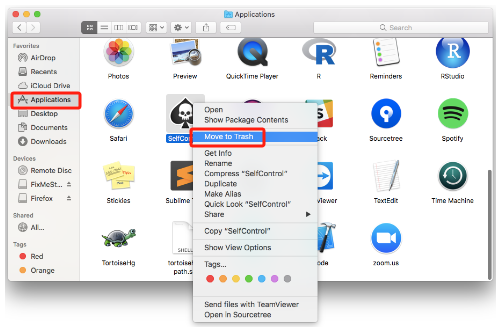
Dans le Finder, débarrassez-vous de tout ce qui est connecté à SelfControl
Vous pouvez localiser manuellement tous les éléments liés à la désinstallation de SelfControl Mac afin de terminer la procédure de suppression. Spotlight peut être utilisé pour rechercher les noms importants. Vous pouvez trouver ces fichiers de préférences SelfControl dans le dossier Préférences du répertoire de la bibliothèque de l'utilisateur.
Désinstallez complètement SelfControl sur Mac en vidant la corbeille
La dernière chose à faire avant de supprimer complètement SelfControl est de vider la corbeille.
Partie 3. Comment désinstaller SelfControl de Mac en toute sécurité et complètement
Quelqu'un a-t-il besoin de plus d'instructions sur la meilleure façon de désinstaller correctement SelfControl Mac de son ordinateur ? Dans ce scénario, la tâche à accomplir ne peut être accomplie sans l’utilisation d’un équipement spécialisé. Vous devriez utiliser le PowerMyMac App Uninstaller dans ce scénario particulier. Il s'agit d'un outil spécialisé développé spécifiquement pour la version la plus récente de macOS. Vous pourrez localiser et supprimer n'importe quel composant de l'application à l'aide de cette fonctionnalité.
- Sélectionnez SCAN parmi les options de menu disponibles sur le système afin de localiser le logiciel précédemment téléchargé. Après cela, démarrez le programme de désinstallation spécialement conçu pour le logiciel.
- Vous verrez que dans le coin inférieur gauche de l'écran se trouvent de nombreux onglets marqués Sélectionnés, Restes, Toutes les applications ou Inutilisés. D'un autre côté, la liste détaillée des programmes visible dans All-Apps sera présentée. Vous pouvez supprimer les logiciels indésirables en les sélectionnant à l'aide de la liste qui apparaît ou en tapant leur nom dans la barre de champ de recherche située dans le coin supérieur droit de votre écran.
- Une fois que vous avez sélectionné le logiciel que vous souhaitez désinstaller, choisissez les fichiers liés pouvant être présents dans la liste déroulante. Si l'option CLEAN est sélectionnée, toutes les applications et documents qui y sont connectés seront supprimés.
- Une fois l'opération de nettoyage terminée, un panneau intitulé « Nettoyé terminé » apparaîtra. Ce panneau affichera le nombre total de documents qui ont été retirés de la machine ainsi que la quantité d'espace de stockage libéré.

Partie 4. Conclusion
Parmi les nombreux programmes pouvant être supprimés sur un Mac figure SelfControl. Cependant, l’effectuer manuellement pourrait nécessiter beaucoup d’efforts et de temps. Il est également facile d'abandonner une action avant qu'elle ne soit entièrement exécutée. Il est fortement conseillé d'utiliser une méthode de suppression experte et automatique pour éviter toute difficulté pouvant résulter d'une éradication défectueuse ou partielle du logiciel sur Mac. Pour désinstaller SelfControl Mac, téléchargez le programme PowerMyMac en suivant les instructions de cet article.



